Publicité
 Avez-vous déjà utilisé un ordinateur sans souris? Je n'ai pas besoin de vous dire que c'est extrêmement difficile - même pour un claviériste comme moi. La commutation entre les applications ouvertes est facile (Alt + Tab), accéder au menu est également une promenade dans le parc (Alt + Lettre soulignée - sous Windows); mais quand vient le temps de cliquer sur un lien Web, la souffrance commence.
Avez-vous déjà utilisé un ordinateur sans souris? Je n'ai pas besoin de vous dire que c'est extrêmement difficile - même pour un claviériste comme moi. La commutation entre les applications ouvertes est facile (Alt + Tab), accéder au menu est également une promenade dans le parc (Alt + Lettre soulignée - sous Windows); mais quand vient le temps de cliquer sur un lien Web, la souffrance commence.
Sur mon lieu de travail, il n'y a qu'un seul ordinateur public dans notre salle commune. Les ordinateurs individuels sont réservés à la haute direction. Alors tout le monde sur mon lieu de travail était furieux quand notre petite souris noire a disparu. Même si un de mes amis a eu la gentillesse de prêter sa propre souris, la tension montait toujours. Pour alléger l'atmosphère, j'ai décidé de créer un fond d'écran rapide et amusant en fonction de la situation.
Pourquoi du papier peint? Pour que tout le monde - y compris les dirigeants - puisse le voir. Et pourquoi vite? Parce qu'en une quinzaine de minutes, l'un des superviseurs se rendait dans la salle commune.
Peinture de mots
Le problème était que la seule application graphique qui existait sur l'ordinateur était MS Paint. Extrêmement insuffisant pour notre petit projet. Et penser qu'il ne me restait que quelques minutes, j'aurais peut-être simplement annulé mon plan. Heureusement, il existe MS Word pour sauver la situation.
À mon humble avis, utiliser le célèbre Microsoft Word uniquement pour écrire des documents est exagéré. Il a tellement de fonctionnalités au-delà du traitement de texte. Mon premier éditeur graphique est Word, et je l'utilise encore occasionnellement pour de petits projets rapides comme ce fond d'écran.
Dans l’urgence, je n’ai pas eu le temps de documenter le processus. J'ai donc tout recréé à la maison en utilisant MS Word pour Mac. Les images peuvent présenter de légères différences par rapport à la version Windows, mais les étapes sont exactement les mêmes.
Bref, voici ce que j'ai fait. J'ai ouvert un document vierge:
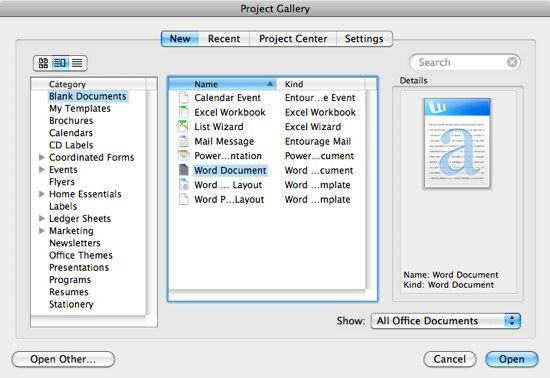
Et changé l'orientation en paysage.
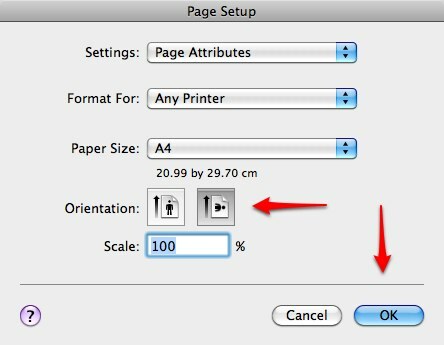
J'ai inséré une zone de texte et commencé à taper des phrases / phrases «accrocheuses».
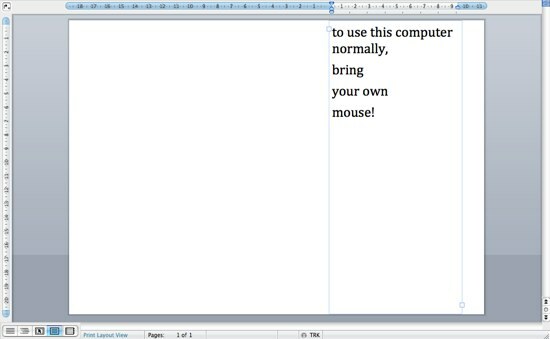
Ensuite, j'ai édité le texte: changer les types de police, les tailles, les couleurs, l'alignement et d'autres attributs.
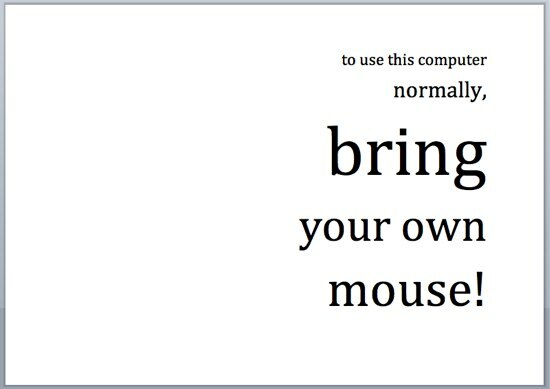
Je suis passé de Word au Web pendant un certain temps pour trouver une image appropriée. J'ai ouvert le navigateur Web et je suis allé sur Flickr pour faire le "usage commercial Creative Recherche commune“. Si vous avez Quix, vous pouvez le faire plus rapidement en utilisant "fc“. Ma chaîne de recherche était souris mignonne.
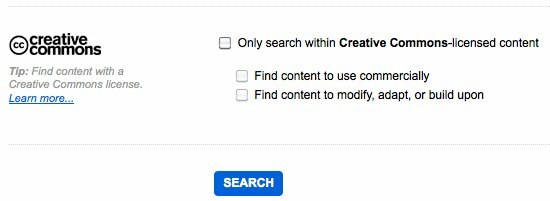
J'ai trouvé une image qui me plaisait, je l'ai téléchargée et je l'ai insérée dans mon document en utilisant le "Insérer> Image> Depuis un fichier”Menu.
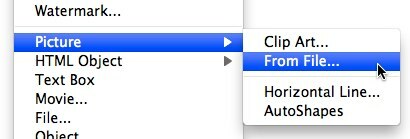
J'ai également ajusté l'image pour remplir le document et l'ai arrangée pour qu'elle apparaisse derrière le texte (clic droit -> "Réorganiser> Derrière le texte“).
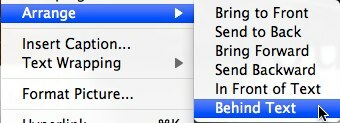
Après cela, j'ai continué en personnalisant la zone de texte. J'ai fait un clic droit dessus et j'ai choisi "Format de la zone de texte”
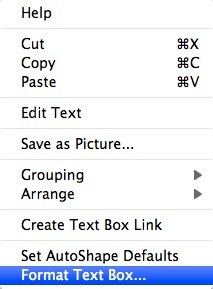
J'ai dégradé la zone de texte en utilisant le ton de couleur similaire à l'image que j'ai utilisée: marron foncé et marron clair. J'ai également réglé la transparence à environ 50%.
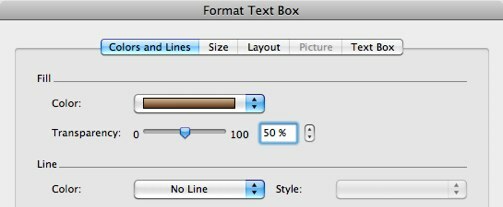
Mes dernières étapes ont été de changer la couleur de la police en blanc et de faire quelques ajustements mineurs.
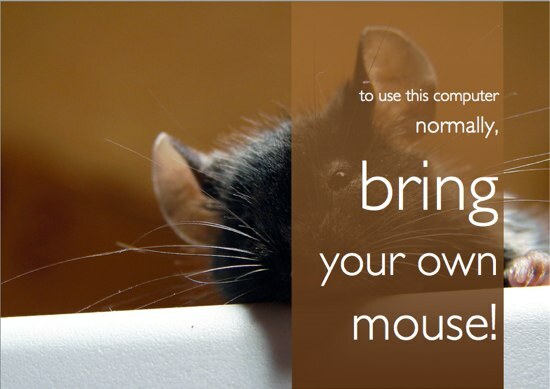
Capturer l'image
Après avoir terminé le produit final, j'ai visualisé le document en plein écran et capturé l'image à l'aide Jing Comment prendre une meilleure image de capture d'écran avec Jing (Mac) Lire la suite .
Puis je suis rapidement allé sur le bureau, j'ai changé le fond d'écran et j'ai attendu que le superviseur pose les yeux sur le nouveau fond d'écran.
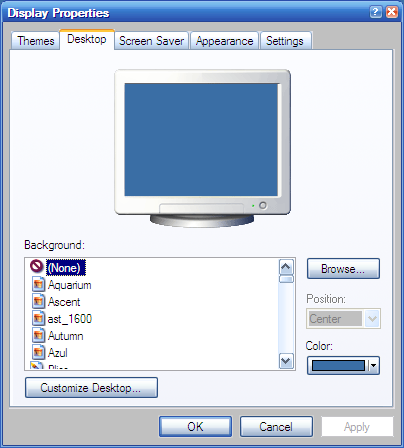
Une dernière remarque: fondamentalement, vous pouvez faire ce type de projet sous n'importe quel système d'exploitation et utiliser n'importe quel type d'application tant qu'il peut manipuler du texte, insérer une forme et insérer une image. Soyez juste créatif.
Vous pouvez lire d'autres articles sur l'utilisation de MS Word pour des utilisations graphiques telles que créer une Mind Map Comment créer une carte mentale dans Microsoft WordMicrosoft Word n'est peut-être pas le premier outil que vous choisissez pour les cartes mentales. Mais avec ces conseils, Word peut être efficace pour la cartographie mentale. Lire la suite , ou pour créer un logo Comment créer un logo facilement avec Microsoft WordMicrosoft Word n'est pas le premier choix pour dessiner des logos. Il n'a pas les informations d'identification pour mériter une place dans une gamme de logiciels de conception. Mais est-ce que ça peut griller? Prenons un risque. Lire la suite . Et même si la définition de «bon design» est très subjective, vous pouvez améliorer votre «sens» en apprenant principe de base de la conception Comment apprendre les principes de conception à partir de modèles préinstallés Lire la suite .
Et comme toujours, toutes pensées, opinions, diatribes, peu importe, notez-les dans les commentaires ci-dessous.
Crédit d'image: Tina Jiménez et Furryscaly
Écrivain indonésien, musicien autoproclamé et architecte à temps partiel; qui veut faire d'un monde un meilleur endroit un article à la fois via son blog SuperSubConscious.